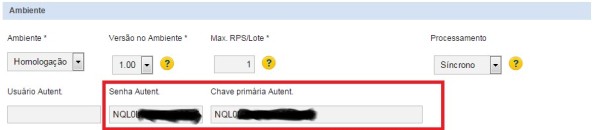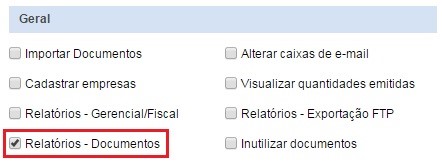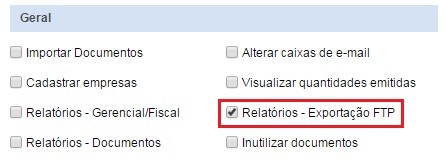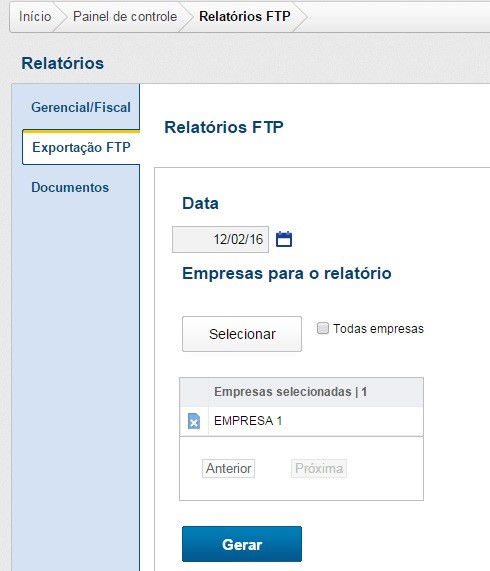Última atualização em: 06 de maio, 2016
Buscando facilitar para os usuários efetuarem o controle dos documentos emitidos por suas empresas, disponibilizou-se no InvoiCy um relatório de documentos não verificados e faltantes, onde será possível identificar falhas no sequencial da numeração de documentos emitidos para todos os modelos.
Os principais motivos que podem ocasionar falhas no sequencial de envio dos documentos são:
– Documentos emitidos que ainda não estão com status: Autorizado, Cancelado, Inutilizado ou Denegado;
– Pulo de numeração no aplicativo emissor;
– Falha do aplicativo emissor no envio do documento;
– Documentos emitidos que permanecem com status: Pendente, Rejeitado, Contingência Offline, Em conflito, EPEC ou Necessita interação.
É importante destacar que o acesso à essa tela será permitido apenas para usuários Administradores e Parceiros, ou que possuírem configurada a opção “Relatórios – Documentos” nas configurações de usuário, como demonstra a imagem abaixo.
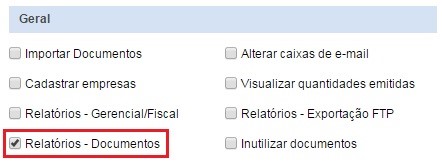
Para acessar a tela de geração de relatórios basta ir até o “Painel de Controle”, e no grupo “Sistema” clicar sobre o ícone “Relatórios”, como demonstrado na imagem a seguir.
Então na aba “Documentos” é possível informar o período desejado, escolher o modelo de documento que se deseja verificar, selecionar as empresas e clicar no botão “Gerar” para visualizar o relatório. A imagem abaixo representa a tela para geração do relatório. Destacando que deve-se gerar um relatório específico para verificação de cada modelo de documento.
No período de até 31 dias o relatório é gerado na hora, mas acima disso o processo será agendado, solicitando ao usuário a informação de um endereço de e-mail para receber o relatório após a geração do mesmo. Destacando que não será permitido gerar relatórios de um período maior que 6 meses, para não afetar a performance do processo.
Ao clicar no botão “Gerar”, pode-se optar por gerar um relatório resumido ou detalhado. Ao optar pela opção resumida, será apresentado o total de documentos faltantes por série e período, e apresentado o último documento recebido, juntamente com sua data de emissão, até o primeiro número faltante da série e modelo correspondentes. Com esta data do documento anterior ao faltante é possível que o usuário já identifique o período das falhas. Veja exemplo do relatório resumido abaixo.
Ao optar pela versão detalhada, irá exibir uma lista com os documentos não verificados ou faltantes por série e período. Se o documento não existir no InvoiCy, aparecerá no relatório com status Faltante. Já se o documento existir, será exibido o status atual do mesmo.
Ambos os relatórios apresentarão em seus cabeçalhos o CNPJ da empresa, período e modelo de documento selecionado. E na sequência apresentarão os dados de acordo com o seu tipo, resumido ou detalhado. Ao gerar os relatórios para múltiplas empresas, serão apresentadas as informações de uma empresa por página. E caso não tenha números faltantes será apresentada uma mensagem ao usuário sobre a inexistência de números faltantes no período selecionado.